우분투 아래아 한글 뷰어 설치
우분투 환경에서 아래아 한글 뷰어 설치 방법을 설명드리도록 하겠습니다. 최신 버전인 우분투 18.04 버전 등에서 테스트 되었고, 설치 파일을 다운 받고, HWP 뷰어 설치 후 사용 방법까지 설명드리도록 하겠습니다.

설치 파일 다운로드
설치 파일을 deb 파일로 배포되고 있습니다. 아래의 페이지에 방문하시여 우분투 버전의 설치 파일을 다운로드 받아 주시면 됩니다.
우분투 14.04 LTS 32/64Bit 환경을 대상으로 deb 파일이 배포되고 있지만, 최신 버전에서도 설치 후 사용가능합니다.
https://www.hancom.com/cs_center/csDownload.do
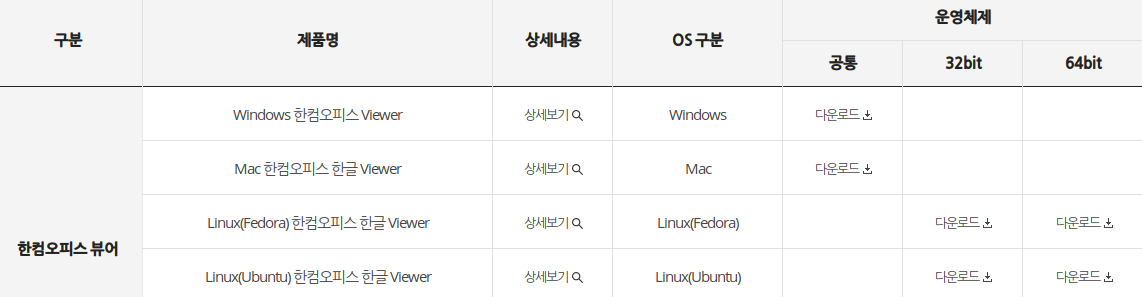
패키지 설치
dpkg 명령어로 deb 파일을 설치 할 수 있지만, 패키지가 의존성이 있을 경우 조금 까다로울 수 있습니다. 따라서 의존성 있는 패키지까지 한꺼번에 손쉽게 설치 할 수 있는 gdebi 라는 명령어를 이용하여 아래아 한글 뷰어를 설치하도록 하겠습니다. 먼저 다음 명령어로 gdebi 패키지를 설치해 주시기 바랍니다.
$ sudo apt install gdebi우분투 아래아 한글 설치
위에서 다운 받은 설치 파일을 아래의 명령어로 설치해 주시기 바랍니다.
$ sudo gdebi hancomoffice-hwpviewer-Ubuntu-amd64.deb Reading package lists... Done
Building dependency tree
Reading state information... Done
Reading state information... Done
Requires the installation of the following packages: libjavascriptcoregtk-3.0-0 libwebkitgtk-3.0-0
한컴오피스 한글 2014 뷰어 for Linux
한컴오피스 한글 2014 뷰어는 (주)한글과컴퓨터에서 개발하여 배포하는
한글 전용 뷰어 프로그램입니다. "한컴오피스 한글 2014 뷰어"를 이용하면
‘한글’을 설치하지 않은 사용자도 한글 문서뿐만 아니라
마이크로소프트 워드 문서도 불러올 수 있습니다.
Do you want to install the software package? [y/N]:y설치를 진행하는지 묻는 메세지에 y 를 입력하여 설치를 진행하시면 설치가 완료되게 됩니다.
아래아 한글 뷰어 실행
자동으로 HWP 파일이 연결되어, HWP 아이콘으로 뷰어를 실행 시킬 수 있습니다. 그리고 아래 화면에서 처럼 뷰어를 검색하셔서 실행 하실 수도 있습니다.
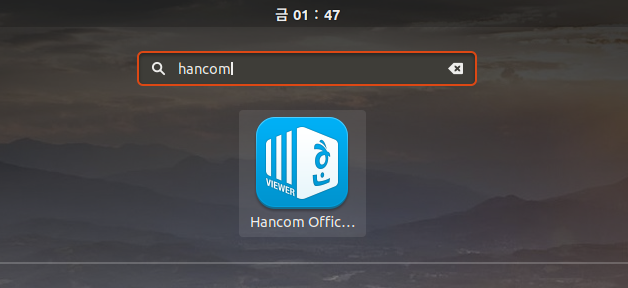
그리고 다음과 같이 아래아 한글 뷰어를 실행시킬때, 파일명을 지정하여 바로 파일을 열 수도 있습니다.
$ hwpviewer HWPML_revision1.2.hwp프로그램이 실행된 결과는 아래와 같습니다.
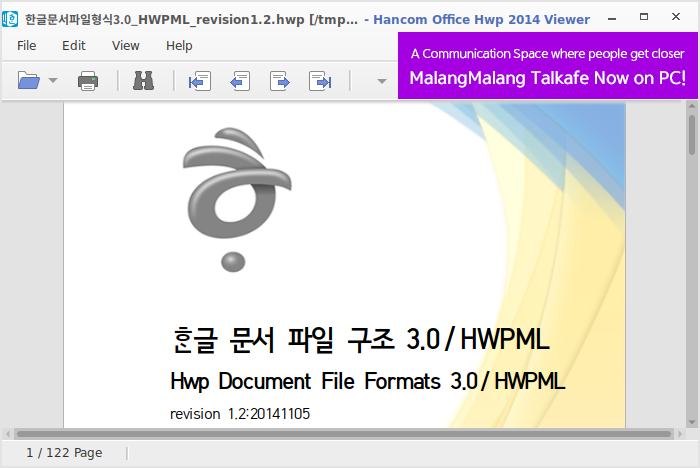
윈도우 환경에서 자주 사용하는 파일인 아래아 한글 HWP 파일을 뷰어를 이용하여, 우분투 에서 사용 할 수 있는 방법에 대해서 설명드렸습니다.
참고로 Wine 이라는 프로그램을 사용하면 리눅스에서 윈도우 프로그램을 실행 시킬 수 있습니다. 추후 시간이 나면 뷰어가 아닌 아래아 한글을 설치 후 실행 해 보는 글을 테스트 후 작성해 보도록 하겠습니다.
우분투 환경에서 Wine을 이용하여 카카오톡을 사용하는 방법에 대해서는 아래의 글을 참고해 주시기 바랍니다.
( 본문 인용시 출처를 밝혀 주시면 감사하겠습니다.)